这是一份 Archlinux 安装指北
下载镜像
从官方网站获取镜像,似乎被墙了?
https://www.archlinux.org/
启动镜像
VMware 没有 Arch 的选项,所以我们只能选择 Linux 内核 4.X 更高。
如果是对实体机安装,则需要其他工具,比如 LinuxLive USB Creator
选择 Boot Arch Linux (x86_64)

磁盘分区
查看块设备
lsblk然后发现是 sda,那么我们直接对 /dev/sda 进行分区
fdisk /dev/sda按 n 新建分区,根据对应操作即可。
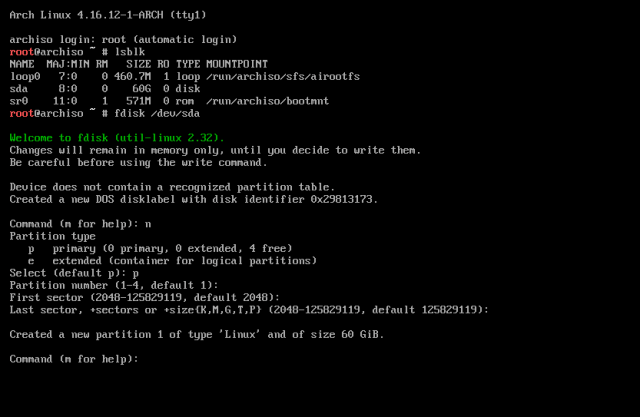
挂载硬盘
如果有其他分区 也需要挂载
mkfs.ext4 /dev/sda
mount /dev/sda /mnt安装基本工具
pacstrap /mnt base base-devel一些设置
生成一个 fstab 文件来规定磁盘分区、块设备,或者远程文件系统是如何挂载进文件系统中的。
genfstab -U /mnt >> /mnt/etc/fstab进入 chroot 环境,这样可以为当前进程以及子进程切换当前根目录。
arch-chroot /mnt设置时间
ln -sf /usr/share/zoneinfo/Asia/Shanghai /etc/localtime
hwclock --systohc --utc设置语言
nano /etc/locale.gen 然后将 en_US UTF8 这行注释掉,或者是换成你想要的语言。(推荐英语)
locale-gen
echo LANG=en_US.UTF-8 > /etc/locale.conf
export LANG=en_US.UTF-8主机名
echo <主机名> > /etc/hostname接着向 /etc/hosts 文件添加 hosts 条目。
#<ip-address> <hostname.domain.org> <hostname>
127.0.0.1 localhost.localdomain localhost
::1 localhost.localdomain localhost
127.0.1.1 <主机名>.localdomain <主机名>设置 root 密码
passwd安装 GRUB 引导
pacman -S grub os-prober
grub-install --target=i386-pc /dev/sdX # sdX 为目标磁盘
grub-mkconfig -o /boot/grub/grub.cfg快结束辣
exit # 回到安装环境
umount -R /mnt
reboot到这里,系统其实已经装好啦。
启动网络
ip linkyournetworkname 在那个方括号前面
vi /etc/systemd/network/yournetworkname.network添加下述内容
[Match]
name=en*
[Network]
DHCP=yessystemctl restart systemd-networkd
systemctl enable systemd-networkd将下面这两句话加进 /etc/resolv.conf 中
nameserver 8.8.8.8
nameserver 8.8.4.4安装驱动
pacman -S <驱动包>官方支持的驱动包:
- 通用:xf86-video-vesa
- 因特尔系:xf86-video-intel
- AMD/ATI 系:xf86-video-ati
- nVidia 系:
GeForce 400 及更新系列:nvidia
2006 至 2010 年间 GeForce 8000/9000、ION 和 100-300 系列 [NV5x, NV8x, NV9x and NVAx]:nvidia-340xx
2004 至 2006 年间 GeForce 6000/7000 系列 [NV4x and NV6x]:nvidia-304xx
安装桌面环境
pacman -S xorg xorg-server
pacman -S gnome gnome-extra
systemctl start gdm.service
systemctl enable gdm.service如果 systemctl start gdm.service 死机了 建议重启 qwq
本博客所有文章除特别声明外,均采用 CC BY-SA 3.0协议 。转载请注明出处!